Jedná se o základní typy obrázků, které můžete použít k vylepšení Word dokumentů: nakreslené objekty, obrázky SmartArt, grafy, obrázky a kliparty. Výkresy odkazují na nakreslený objekt nebo skupinu nakreslených objektů.
Mezi nakreslené objekty patří obrazce, diagramy, vývojové diagramy, křivky, čáry a Objekt WordArt. Tyto objekty jsou součástí dokumentu Word. Tyto objekty můžete měnit a vylepšovat pomocí barev, vzorů, ohraničení a dalších efektů.
Poznámka: Pro práci s nakreslenými objekty v Word už není nutné vkládat kreslicí plátno. Při práci s několika nakreslenými objekty nebo při přidávání spojnic mezi obrazce můžete stále používat kreslicí plátno jako organizační pomůcku. Pokud chcete vložit kreslicí plátno, klikněte na kartě Vložení na Obrazce a potom klikněte na Nové kreslicí plátno.
V tomto článku
Přidání výkresu do dokumentu
-
Klikněte v dokumentu na místo, kde chcete výkres vytvořit.
-
Na kartě Vložení klikněte ve skupině Ilustrace na tlačítko Obrazce.
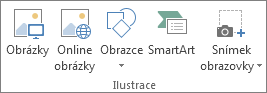
-
Na kartě Formát , která se zobrazí po vložení nakresleného obrazce, můžete udělat kteroukoli z těchto věcí:
-
Vložení obrazce Na kartě Formát klikněte ve skupině Vložit obrazce na obrazec a potom klikněte někam do dokumentu.
-
Změna obrazce Klikněte na obrazec, který chcete změnit. Na kartě Formát klikněte ve skupině Vložit obrazce na Upravit obrazec, přejděte na Změnit obrazec a zvolte jiný obrazec.
-
Přidání textu do obrazce Klikněte na obrazec, ve kterém chcete použít text, a zadejte text.
-
Seskupte vybrané obrazce. Vyberte několik obrazců najednou tak, že na klávesnici stisknete klávesu CTRL a kliknete na každý obrazec, který chcete zahrnout do skupiny. Na kartě Formát ve skupině Uspořádat klikněte na Seskupit tak, aby se se všemi obrazci zacházelo jako s jedním objektem.
-
Nakreslete v dokumentu. Na kartě Formát ve skupině Vložit obrazce rozbalte možnosti obrazců kliknutím na šipku. V části Čáry klikněte na Volný tvar nebo Klikybáky.
Tip: Pokud chcete ukončit kreslení s volným tvarem nebo čárou, poklikejte na ni.
-
Upravte velikost obrazců. Vyberte obrazec nebo obrazce, u kterého chcete změnit velikost. Na kartě Formát klikněte ve skupině Velikost na šipky nebo zadejte nové rozměry do polí Výška a Šířka .
-
Použití stylu u obrazce Ve skupině Styly obrazců umístěte ukazatel myši na styl, abyste viděli, jak bude obrazec vypadat, když tento styl použijete. Kliknutím na styl ho použijete. Nebo klikněte na Výplň obrazce nebo Obrys obrazce a vyberte požadované možnosti.
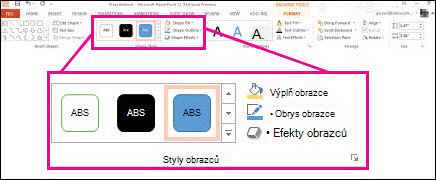
Poznámka: Pokud chcete použít barvu a přechod, které nejsou dostupné ve skupině Styly obrazců , vyberte nejprve barvu a pak použijte přechod.
-
Přidejte vývojové diagramy se spojnicemi. Před vytvořením vývojového diagramu přidejte kreslicí plátno tak, že kliknete na kartu Vložení, kliknete na Obrazce ve skupině Ilustrace a potom kliknete na Nové kreslicí plátno. Na kartě Formát klikněte ve skupině Vložit obrazce na obrazec Vývojový diagram. V části Čáry zvolte spojnici, například Spojnice se zakřivenou šipkou.
-
Pomocí stínových a trojrozměrných (3D) efektů můžete obrazce ve výkresu zajímat. Na kartě Formát klikněte ve skupině Styly obrazců na Efekty obrazců a zvolte efekt.
-
Zarovnejte objekty na plátně. Pokud chcete objekty zarovnat, stiskněte a podržte klávesu CTRL a vyberte objekty, které chcete zarovnat. Na kartě Formát klikněte ve skupině Uspořádat na zarovnat a vyberte si ze škály příkazů pro zarovnání.
-
Odstranění celého výkresu nebo jeho části
-
Vyberte nakreslený objekt, který chcete odstranit.
-
Stiskněte DELETE.










